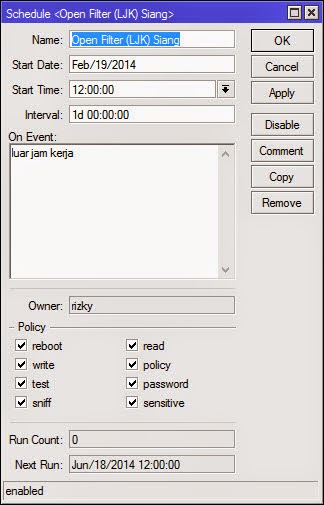DO YOU
BELIEVE LOVE ?
Jika suatu hari, kita digariskan oleh Tuhan
Tuk tak lagi bersama
Ketahuilah hal terindah dalam perjalanan
hidupku
Adalah mengenalmu juga mencintaimu
Jangan pernah menangis
ketika seribu cobaan menghampirimu
Hadapilah semua itu
dengan kesabaran
Berikanlah senyummu pada
dunia
Dan ingatlah masih
banyak orang yang menyayangimu
Jika engkau lelah, basuh
peluhmu dengan sabar
Ceritakan dukamu pada
ketabahan
& usap air matamu
dengan harapan
Jika engkau terluka,
hilangkan perihmu dengan senyuman
Obati goresan itu dengan
keikhlasan
& jalani harimu
dengan keteguhan
Ketika ku mengerti arti cinta,
Kenapa ku tak dapat
ketulusan darinya?
Ketika ku memahami arti
kasih sayang,
Kenapa ku tak
mendapatkan kasih sayang yang nyata?
Ketika ku tau arti
sebuah kesetiaan,
Kenapa ia
meninggalkanku??
Catatlah namaku dalam
hatimu
Lukislah wajahku dibola
matamu
Genggamlah tanganku
dalam ruang cintamu
Bermimpilah tentangku
& dengarkanlah suara
hatiku
Yang bernada I MISS YOU
Selamat tinggal kekasih...
Aku lepas engkau dibatas
kenangan
Melepasmu dengan pasrah
walau sendu dalam hatiku
Walau mungkin kita tak
kan bersatu kembali
Namun namamu tlah ku
ukir dalam jiwaku
Dan ku simpan dalam
album kalbu
Kan ku jadikan kenangan
dikala aku sedang rindu
Ku punya tangan tapi tak mampu memegangmu
Ku punya mata tapi tak mampu menatapmu
Ku punya mulut tapi tak mampu berucap padamu
Ku punya telinga tapi tak mampu berucap
padamu
Ku punya telinga tapi tak mampu mendengarmu
Tapi ku punya hati yang selalu mencintaimu
Jariku mungkin tak bisa menyentuhmu
Mataku mungkin tak bisa
menatapmu
Ragaku mungkin tak bisa
menemuimu
Tapi ku yakin akan
selalu mengingatmu
Indah dimata dan dijiwa
Manisnya kata-kata
luluhkan hati yang berkarang
Tatapan dan senyumanmu
semangat hidupku
Bila terus berada di
dekatmu pujaan hatiku
Langit takut kehilangan
bintang
Laut takut kehilangan
ombak
Mentari takut kehilangan
sinarnya
Begitu juga aku
Yang takut kehilangan
dirimu
Ku titip cintaku pada
seribu kunang-kunang
Yang terang benderang
Dan berharap mereka kan
pulang padaku
Setelah mereka
menyampaikan cintaku,
Sayangku, rinduku pada
kekasihku
Dikala malam telah
datang
Tataplah bintang di
angkasa
Lihatlah yang paling
bersinar terang
Itulah aku yang selalu
tersenyum
Menantimu dengan segenap
kerinduan
Hitam menghantui
langkahku
Sejenak berhenti dipersimpangan batin
Jelangga jingga semakin asa hidupku
Terpatri lagu dalam nurani
Ku titip ego saat sunyi membayangiku
Tersirat nama dalam jiwa
Terasa sakit yang ku
rasa
Mahkota angkuh yang
bersarang dikepalamu
Membuktikan bahwa cinta
kemarin sulit kembali
Dan biarkan ku pergi
Dengan senyum tangis
karena luka
Mengapa jalannya waktu tak sanggup padamkan
rinduku
Detik-detik berlalu tak
mampu hanguskan cintaku
Kian menikam menyiksa
jiwa
Haruskah ku bersimpu
sujud dihadapanmu?
Hanya untuk menemis
kasih dari hatimu
Namun dimana letak harga diri ini?
Jika cinta butuh pengorbanan yang sangat
mendalam
Biarkanlah ku simpan rasa ini sampai mati
Yang membuatku sedih adalah
Melihat orang yang ku cintai, mencintai orang
lain
Tapi 1 hal yang lebih menyedihkan adalah
Melihat orang yang ku cintai, pura2
mencintaiku
Hanya untuk buat ku
tersenyum
Biarkan waktu yang kan menjawab
Biarkan waktu yang kan buktikan
Biarkan ku yang selalu berharap
Biarkan ku yang selalu merasakan sakit ini
Ku percaya suatu saat kau akan merasakan
Betapa sakitnya kehilangan dan disakitin seorang kekasih
Jika orang yang ku sayang berkhianat,
Ku tak pernah
sedikitpun tuk membalasnya
Karena suatu saat nanti dia kan menyadari
Bahwa orang yang dikhianatinya itu
Adalah mutiara yang sangat berharga baginya
Kapanpun aku bersamamu
Kau membuatku merasa senang lagi
Sejauh apapun
Ku akan selalu mencintaimu
Selama apapun ku bertahan
Ku akan selalu mencintaimu
Penyair terkadang salah dalam mengucapkan kata2
Pelukis terkadang salah dalam menorehkan tinta
Tapi kasih sayangku padamu tak kan pernah salah
Selama pengertian, kejujuran serta kesetiaan itu ada
Kenapa air mata jatuh demi seseorang yang tak menjadi
kepunyaanku? Kenapa ku merindukan seseorang yang tidak pernah bersamaku? Ku
bertanya kenapa ku mencintai seseorang yang cintanya tidak pernah untukku?
Dulu kau ucapkan cinta dan kasih sayang padaku, seakan
angin surga yang merayu. Hembusan nafasmu membuatku terlena. Namun kini hanya
tinggal kenangan saja...
Mungkin ini jalan yang terbaik buatku. Selalu dikhianati
dan disakiti. Jalan hidupku yang penuh dengan jutaan rintangan cinta tapi ku
hadapi semua dengan kesabaran karena ku yakin ada cinta sejatiku
Selalu ku berusaha tuk menjadi yang terbaik. Dirimu yang
selalu ada tak dapat mengerti aku. Janji cinta yang kau berikan ternyata tak
sama. Pengorbananku hanyalah sia2. Ku hampir putus asa melihat kenyataan yang
ada. Namun ku tetap setia walau kau tlah mengkhianati cinta kita.
Cinta … Mengapa kau pergi
Disaat ku membutuhkanmu
Mengapa kau jatuhkanku
Disaat ku mencoba berdiri
Mengapa kau tusukku
Disaat ku
korbankan cintaku
Apakah itu cinta
?
Kadang senang kadang sedih
Kadang bahagia kadang kecewa
Saling mencinta
namun tak abadi
Aku ingin mencintaimu dengan sederhana
Dengan kata yang tak sempat diucapkan
Aku ingin mencintaimu dengan sederhana
Dengan isyarat yang tak sempat disampaikan
Ketika ku
mengerti arti cinta,
Kenapa ku tak dapat ketulusan darinya?
Ketika ku memahami arti kasih sayang,
Kenapa ku tak dapat kasih sayang yang nyata?
Ketika ku tau arti sebuah kesetiaan,
Kenapa ia meninggalkanku?
Ketika kehidupan memaksamu dengan seribu alasan tuk
menangis, tunjukan klo kamu mempunyai sejuta alasan tuk tersenyum. Tersenyumlah
selalu tuk pacarmu dan tuk orang2 yang kamu sayangi. Maafkanlah bila dia slalu
melukai hatimu, mungkin dia begitu semata dia takut kehilanganmu. Tunjukanlah
arti cinta yang sesungguhnya yang ada dalam hati.






.png)
.png)
.png)
.png)
.png)
.png)
.png)





.png)
+-+WinBox+v5.24+on+RB750+(mipsbe)_999.png)
.png)

.png)
.png)

.png)